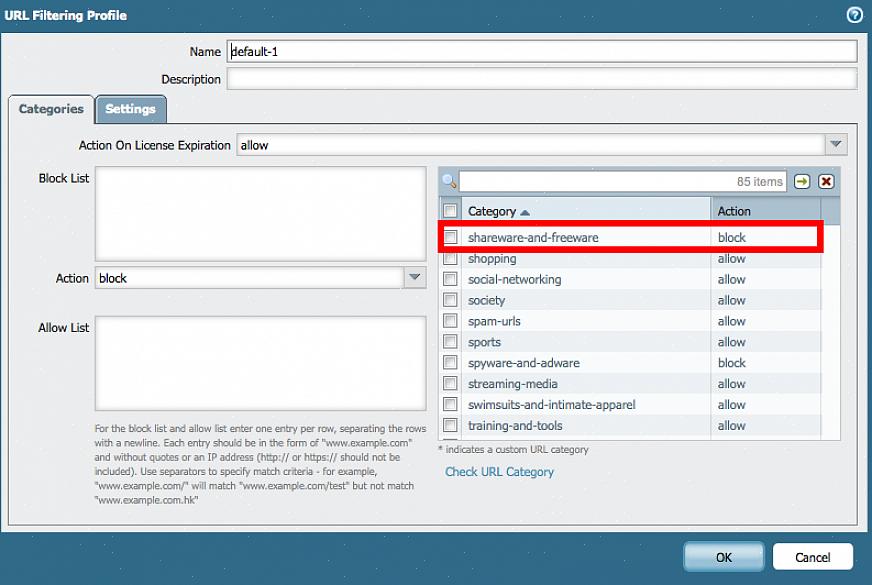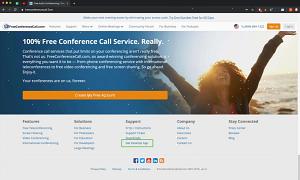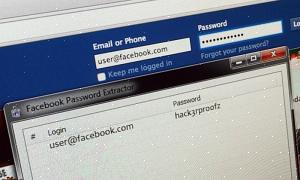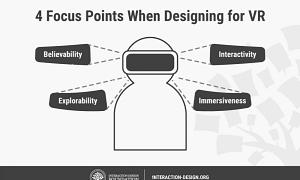Οι υπολογιστές που χρησιμοποιούνται κυρίως σε σχολεία, βιβλιοθήκες ή γραφεία έχουν αλλάξει τα συστήματά τους, ώστε να μην έχετε πρόσβαση σε συγκεκριμένους ιστότοπους. Μερικές από τις πιο δημοφιλείς διευθύνσεις URL τείνουν να αποκλείονται σε τέτοιους υπολογιστές επειδή δεν είναι ποτέ εκεί για χρήση στο Διαδίκτυο. Χρησιμοποιούνται κυρίως για εργασία και για άλλους εκπαιδευτικούς σκοπούς. Εάν βρεθείτε σε μια κατάσταση όπου πρέπει να αποκτήσετε πρόσβαση στο Διαδίκτυο χρησιμοποιώντας έναν υπολογιστή που θα αποκλείει τις διευθύνσεις URL δημοφιλών ιστότοπων, υπάρχουν μερικοί τρόποι να προσπαθήσετε να ξεμπλοκάρετε μόνοι σας τις διευθύνσεις URL, χωρίς τη βοήθεια ειδικού υπολογιστή.
- Αρχικά, προσπαθήστε να χρησιμοποιήσετε διαφορετικούς διακομιστές μεσολάβησης για να καταργήσετε τον αποκλεισμό των διευθύνσεων URL. Ο διακομιστής μεσολάβησης λειτουργεί έξω από τον υπολογιστή σας και δεδομένου ότι είναι τρίτος που σας παρέχει πρόσβαση στο Διαδίκτυο, το μηχάνημα δεν θα μπορεί να αναγνωρίσει καμία δραστηριότητα στο Διαδίκτυο. Οι διακομιστές μεσολάβησης χρησιμοποιούνται επίσης για να σας κάνουν να περιηγηθείτε στο Διαδίκτυο ανώνυμα, επειδή κρύβει τη διεύθυνση IP του υπολογιστή που χρησιμοποιείτε. Υπάρχουν πολλοί διακομιστές μεσολάβησης εκεί έξω, όλοι τους θα κάνουν το ίδιο πράγμα για εσάς.
- Μπορείτε επίσης να προσπαθήσετε να χρησιμοποιήσετε το Google για να ξεμπλοκάρετε τις διευθύνσεις URL. Χρησιμοποιήστε τις υπηρεσίες που προσφέρει η Google, όπως οι μηχανές αναζήτησης. Αντί να πληκτρολογήσετε τη διεύθυνση URL που προσπαθείτε να μεταβείτε, απλώς μεταβείτε στο Google και αναζητήστε τον ιστότοπο που αναζητάτε. Αφού η Google σάς δώσει μια λίστα με όλες τις σελίδες που βρήκαν, μπορείτε να επιλέξετε να ανακτήσετε ό, τι απομένει από αυτόν τον συγκεκριμένο ιστότοπο στο σύστημα αντιγραφής προσωρινής μνήμης της Google. Ο ιστότοπος θα διατρέχει τον ιστότοπο αντιγραφής της Google και δεν θα αποκλειστεί από το σύστημα του υπολογιστή.
- Χρησιμοποιήστε τη διεύθυνση IP αντί για μια διεύθυνση URL Ιστού. Εάν γνωρίζετε τη διεύθυνση IP που ανήκει στον ιστότοπο που προσπαθείτε να καταργήσετε τον αποκλεισμό, πληκτρολογήστε τον πλήρη αριθμό στη γραμμή πλοήγησης αντί να πληκτρολογήσετε τη διεύθυνση URL. Αυτό θα ξεγελάσει το σύστημα και θα σας δώσει τον ιστότοπο αντί για προειδοποίηση αποκλεισμού.
- Εάν όλα τα άλλα αποτύχουν, ίσως θέλετε να εφαρμόσετε ανακατευθύνσεις URL. Υπάρχουν πολλοί ιστότοποι όπως το Snipurl.com ή το Tinyurl.com που σας επιτρέπουν να αλλάξετε τις διευθύνσεις URL για τους ιστότοπους. Το μόνο που έχετε να κάνετε είναι να δημιουργήσετε μια νέα διεύθυνση URL για την τοποθεσία Web χρησιμοποιώντας αυτές τις υπηρεσίες, να αντιγράψετε τη νέα διεύθυνση, να την επικολλήσετε στη γραμμή εργαλείων πλοήγησης και να πατήσετε enter. Το σύστημα δεν θα αναγνωρίσει τη νέα διεύθυνση καθιστώντας εύκολη την κατάργηση αποκλεισμού διευθύνσεων URL που ανήκουν στις τοποθεσίες Web που προσπαθείτε να ελέγξετε.
Υπάρχουν επίσης διαφορετικοί τρόποι για να ξεμπλοκάρετε τις διευθύνσεις URL σε έναν υπολογιστή με αποκλεισμένο Διαδίκτυο, αλλά αυτοί είναι οι ευκολότεροι τρόποι για να ξεμπλοκάρετε τα URL για γρήγορη χρήση.